win个人觉得10系统挺好用的,但是有一点很烦人,就是隔三岔五强制自动更新!
我相信这也是大多数用户最不喜欢的。
更新后,系统可能还会出现一些bug,而且每次更新都要等一段时间。对于每天忙碌的用户来说,很容易激发负面情绪。
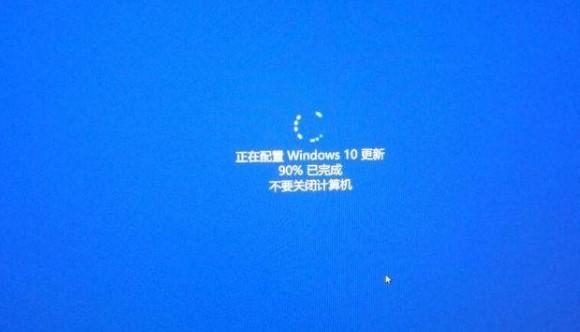
有些朋友还好,留言说一年开两三次,开机不急,不会受到自动更新的影响。另一方面,一些网民开玩笑说,系统突然被迫更新,占据了大量的网络速度,极大地影响了游戏体验,并在网上找到了很多教程win10自动更新。

至于是否更新win10系统取决于个人意愿。毕竟更新有更新的好处。但是如果怕麻烦,不想更新,可以看看下面的方法。立即给大家带来完全禁止win10自动更新教程!

第一步是通过系统设置禁止更新。
使用Win i打开windows点击更新与安全-设置windows更新-高级选项,关闭所有更新选项、更新通知和暂停更新。

第二步,打开windows服务,禁用windows update。
使用win r打开操作窗口,输入services.msc”回车调出windows服务窗口。找到服务列表【windows update】服务,双击打开属性,将启动类型设置为禁止。
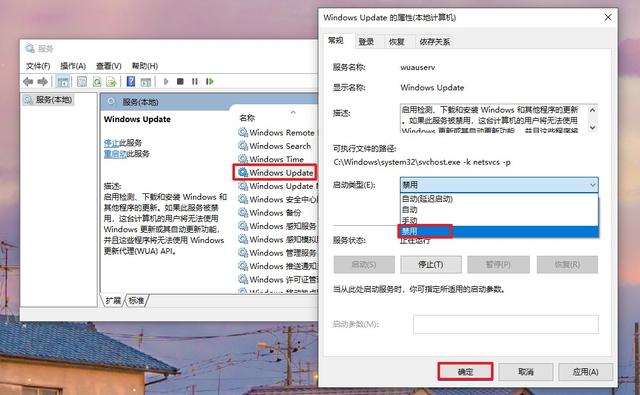
也许很多用户在网上找到的教程,到上面这一步就结束了,其实还没有完全禁用win10自动更新,所以关闭自动更新是没有用的。
如果需要完全禁止,则需要将第一次失败、第二次失败和后续失败修改为无操作,然后在恢复窗口中单击确定。
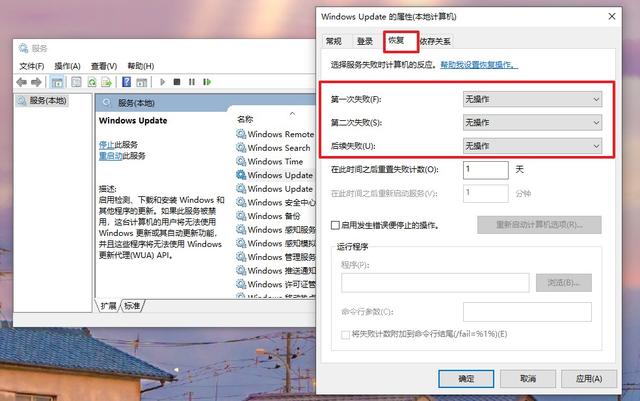
第三步,关闭更新任务计划。
按下win r键,输入“taskschd.msc命令回车打开任务计划程序。依次点击任务计划程序库-Microsoft”—“windows”。
在windows下选择“Windows Update再到右边界面,禁止Scheduled Start”服务。
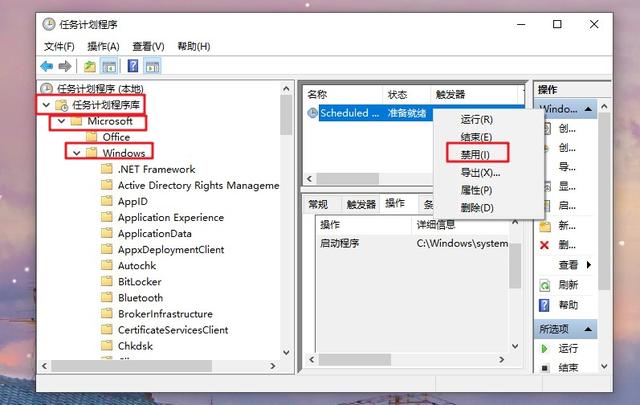
第四步是禁止更新组策略。
最后一步是调出操作窗口输入gpedit.msc依次打开计算机配置-管理模板-windows组件”—“windows更新,然后双击右侧打开配置自动更新,将其设置为禁止。
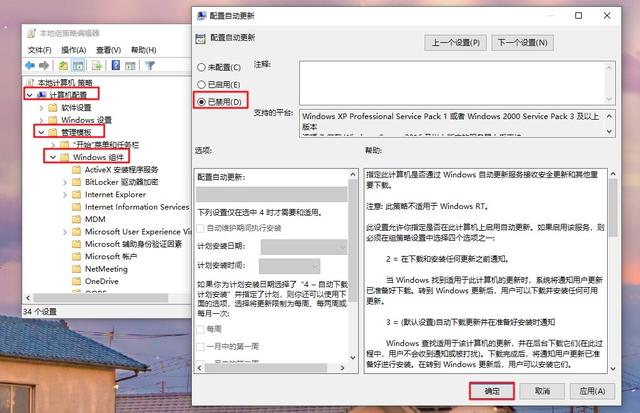
适当设置后,win10不会强迫你更新系统。需要更新时,需要手动解除禁用,并检查更新。那么禁用win这里介绍了自动更新的方法,有需要的用户可以试试。



